首页 > 电脑教程
大师为你详解win10系统更换鼠标指针的过程
2021-11-16 10:43:35 电脑教程
今天教大家一招关于win10系统更换鼠标指针的操作方法,近日一些用户反映win10系统更换鼠标指针这样一个现象,当我们遇到win10系统更换鼠标指针这种情况该怎么办呢?我们可以1.widnows+x键打开操作中心,选择控制面板 2.进入控制面板中找到鼠标设置下面跟随小编脚步看看win10系统更换鼠标指针详细的设置方法:
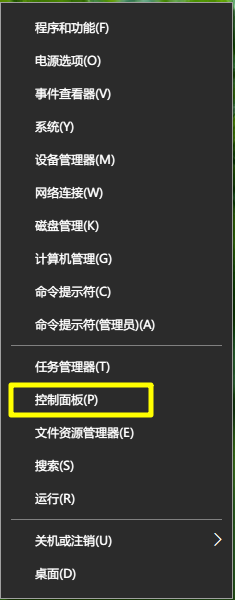

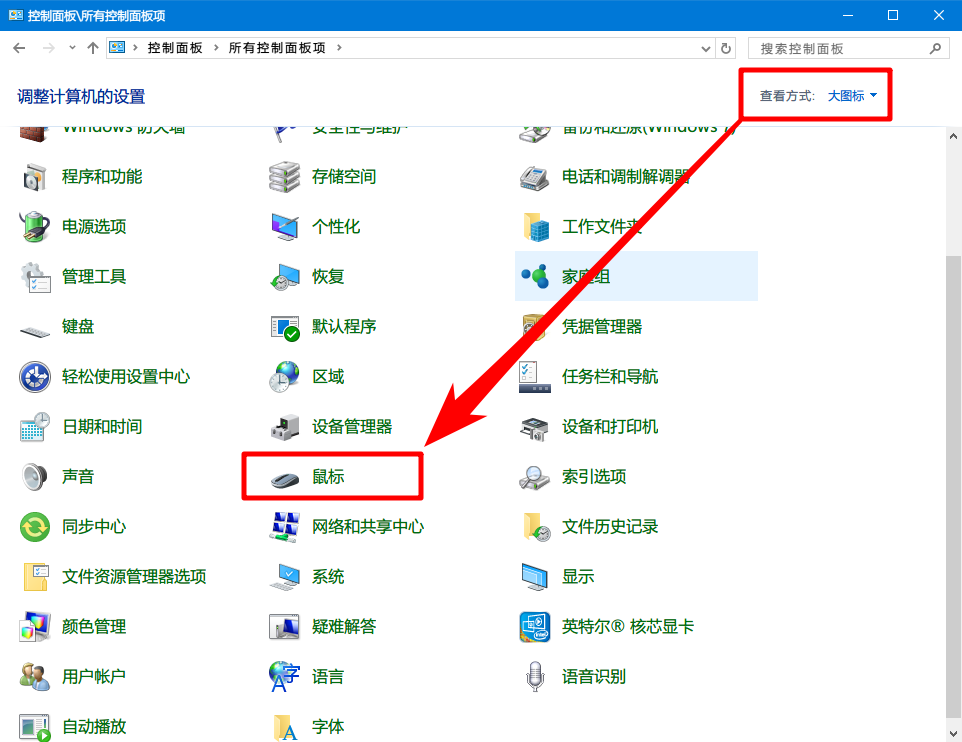

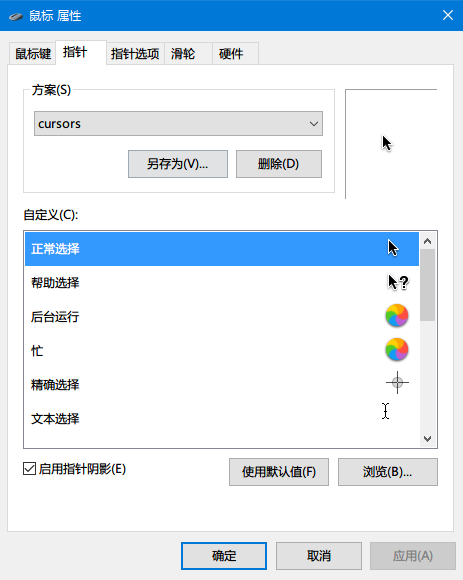

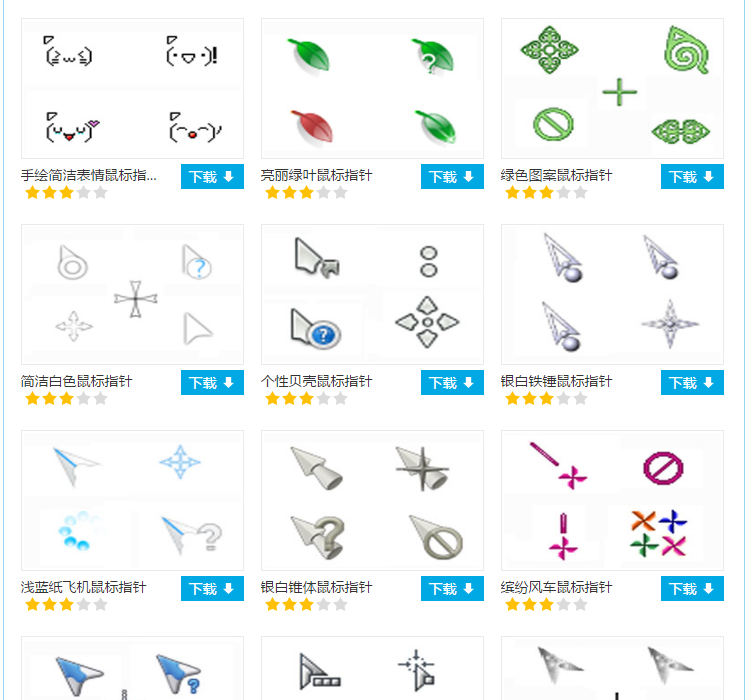

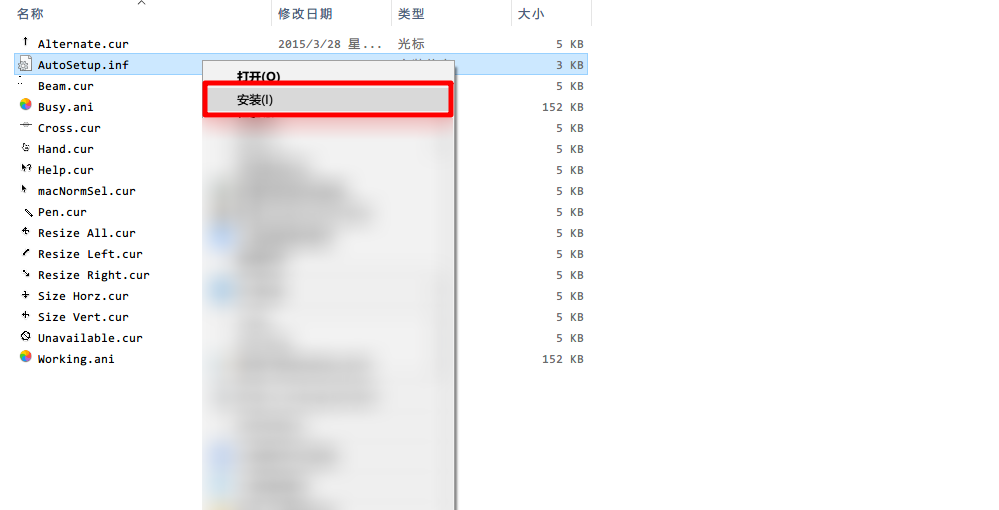

1.widnows+x键打开操作中心,选择控制面板
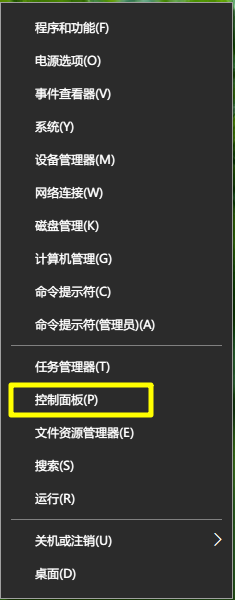
2.进入控制面板中找到鼠标设置
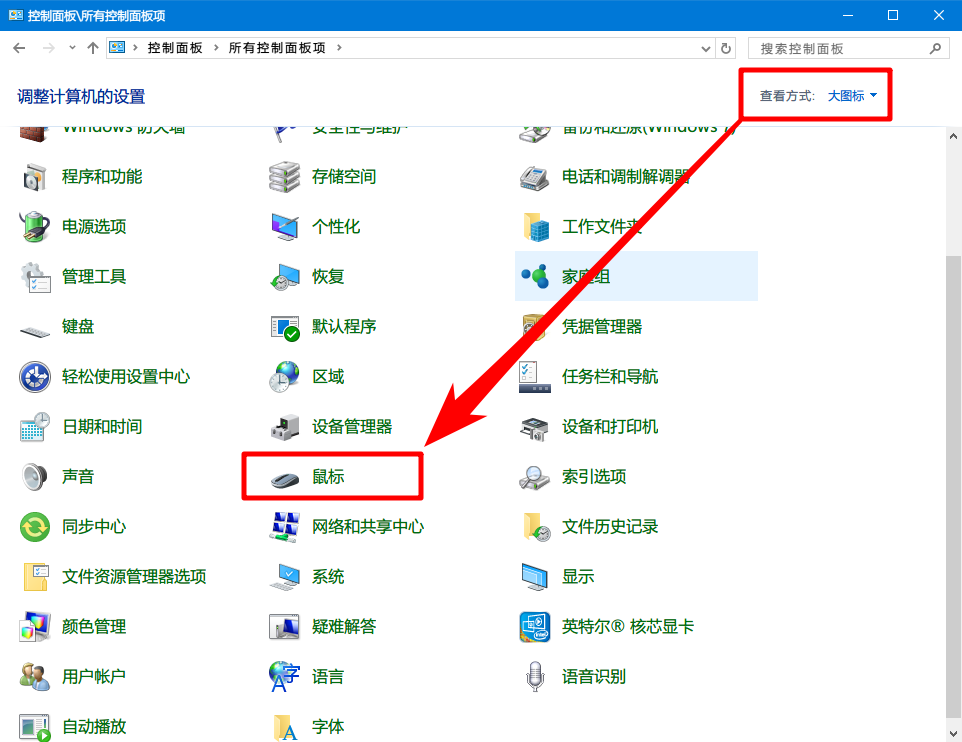
3.进入之后选择指针选项,选择合适的方案就可以了,比如小编用的一款类似mac os的的curors方案
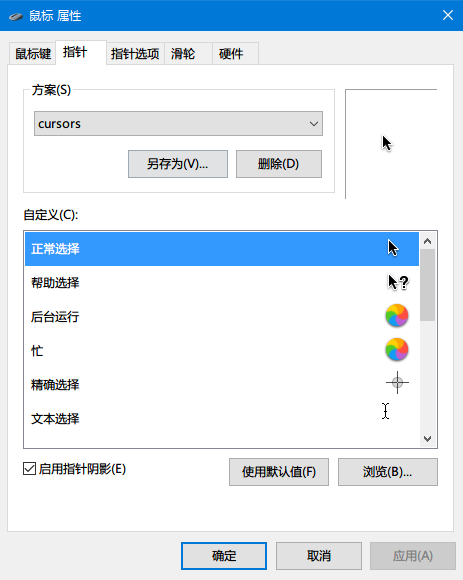
4.当然windows自己提供的方案比较少,想要其他方案可以到网络上去下载
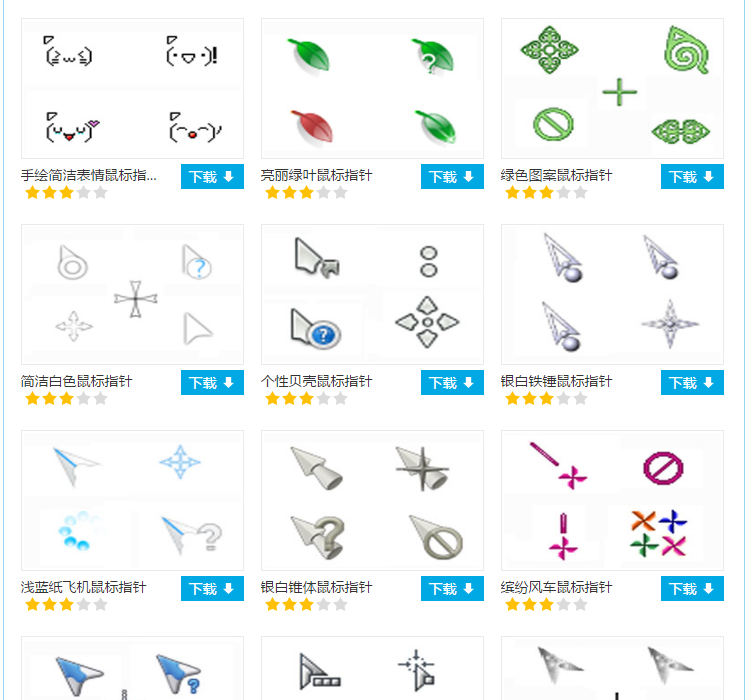
5.下载完成之后我们选择inf文件进行安装即可
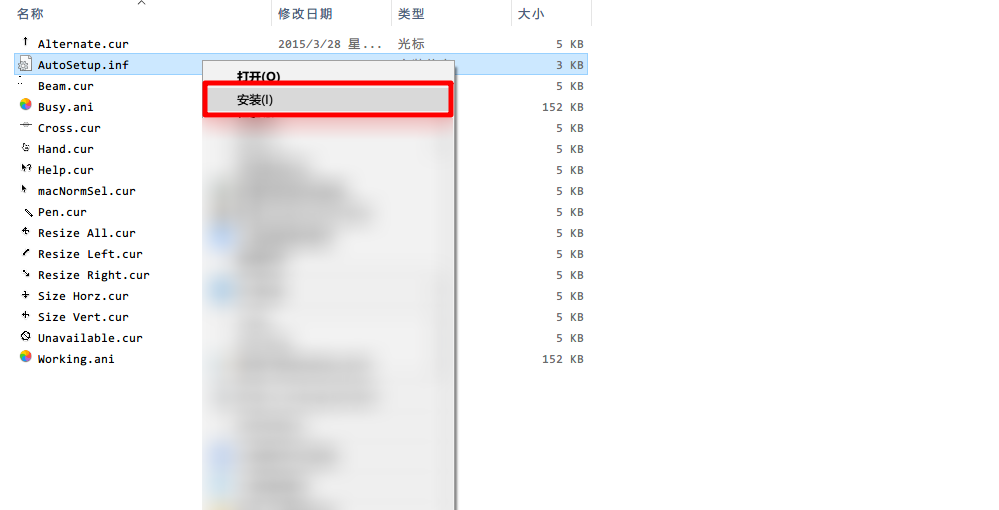
完成之后我们就可以随意切换系统指针了。
本篇关于win10系统更换鼠标指针的操作方法到这里已经讲解完了,小伙伴们都学会了吗?希望这个小小的经验能够帮助大家不再烦恼!
相关教程推荐
- 2021-10-25 win7电脑公司特别版,win7有企业版吗
- 2021-08-25 电脑如何分盘win7,电脑如何分盘?
- 2021-08-05 win7电脑蓝牙怎么连接,win7电脑蓝牙怎么连接蓝牙
- 2021-08-11 win7休眠无法唤醒,win7休眠无法唤醒黑屏 bios
- 2021-10-05 win7互传,win7互传文件
- 2021-11-08 换win7系统,换win7系统后鼠标动不了
- 2021-11-04 win7 path,win7 path变量
- 2021-11-10 新装win7,新装win7无法连接无线网络
- 2021-11-13 win7鼠标速度,win7鼠标速度很慢
- 2021-11-07 win7红色警戒,win7红色警戒2黑屏
热门教程